 Administrar el uso del CPU en Linux puede ser un dolor de cabeza, en especial en un servidor Linux, sistema de CPU múltiples o sistema compartido. Sin embargo, existen varias herramientas que ayudan a lidiar con este problema.
Administrar el uso del CPU en Linux puede ser un dolor de cabeza, en especial en un servidor Linux, sistema de CPU múltiples o sistema compartido. Sin embargo, existen varias herramientas que ayudan a lidiar con este problema. La más conocidas sean tal vez Nagios y SAR, el programa de línea de comandos que muestra información básica sobre los procesos que se ejecutan en el equipo, pero hay tambièn tros programas que proporcionan información en distintos CPU y agregan datos de uso del CPU durante períodos prolongados.
Sin ánimo de ser exhaustivos presentamos una lista de las mejores herramientas para monitorear el rendimiento del CPU en Linux:
6. Vmstat
Vmstat es un comando que nos permite obtener un detalle general de los procesos, E/S, uso de memoria/swap, estado del sistema y actividad del CPU. Es esencial para entender que esta pasando en tu sistema, detectar cuellos de botella, etc..

Los siguientes son algunos de los ejemplos de comandos vmstat.
vmstat por defecto se mostrará el uso de la memoria (incluyendo swap) como se muestra a continuación.
$ vmstat
procs -----------memory---------- ---swap-- -----io---- --system-- -----cpu------
r b swpd free buff cache si so bi bo in cs us sy id wa st
0 0 305416 260688 29160 2356920 2 2 4 1 0 0 6 1 92 2 0
Para ejecutar vmstat cada 2 segundos durante 10 veces, haga lo siguiente. Después de ejecutar 10 veces, se detendrá automáticamente.
$ vmstat 2 10
procs -----------memory---------- ---swap-- -----io---- --system-- -----cpu-----
r b swpd free buff cache si so bi bo in cs us sy id wa st
1 0 0 537144 182736 6789320 0 0 0 0 1 1 0 0 100 0 0
0 0 0 537004 182736 6789320 0 0 0 0 50 32 0 0 100 0 0
..
iostat y vmstat forman parte de la utilidad sar. Usted debe instalar el paquete sysstat para obtener iostat y de trabajo vmstat.
Si se ejecuta el comando “vmstat” sin opciones, nos muestra una unica línea, que contiene promedios calculados desde la última vez que se arrancó el sistema.r b swpd free buff cache si so bi bo in cs us sy id wa st
0 0 305416 260688 29160 2356920 2 2 4 1 0 0 6 1 92 2 0
Para ejecutar vmstat cada 2 segundos durante 10 veces, haga lo siguiente. Después de ejecutar 10 veces, se detendrá automáticamente.
$ vmstat 2 10
procs -----------memory---------- ---swap-- -----io---- --system-- -----cpu-----
r b swpd free buff cache si so bi bo in cs us sy id wa st
1 0 0 537144 182736 6789320 0 0 0 0 1 1 0 0 100 0 0
0 0 0 537004 182736 6789320 0 0 0 0 50 32 0 0 100 0 0
..
iostat y vmstat forman parte de la utilidad sar. Usted debe instalar el paquete sysstat para obtener iostat y de trabajo vmstat.
Si ejecutamos “vmstat 1″ muestra una nueva línea de utilización de datos cada segundo, mientras que el comando “vmstat 1 10″, muestra una nueva línea por segundo, pero sólo por los próximos 10 segundos.
Más informacion AQUI
7. Comando Ps.

El comando ps muestra por pantalla un listado de los procesos que se están ejecutando en el sistema. El comando PS es mucho más potente de lo que pensamos, y este poder viene de su versatilidad absoluta. El comando PS significa “process status” (Estado de los procesos), y nos muestra todo lo relacionado con los procesos de nuestra máquina; en cierto modo hay que pensar en el como el administrador de tareas de los más frikis (geeks).
Proceso es una instancia de ejecución de un programa. Linux es un sistema operativo multitarea, que significa que más de un proceso puede estar activo a la vez. Utilice el comando ps para averiguar qué procesos se están ejecutando en el sistema.
ps comando también le dan mucha información adicional sobre el proceso en ejecución que le ayudará a identificar los cuellos de botella en el sistema.
Los siguientes son algunos ejemplos de comandos ps.
Use la opción-u para mostrar el proceso que pertenece a un usuario específico. Cuando tienes nombre de usuario múltiple, sepárelos mediante una coma. El siguiente ejemplo muestra todo el proceso que son propiedad del usuario wwwrun o sufijo.
$ ps -f -u wwwrun,postfix
UID PID PPID C STIME TTY TIME CMD
postfix 7457 7435 0 Mar09 ? 00:00:00 qmgr -l -t fifo -u
wwwrun 7495 7491 0 Mar09 ? 00:00:00 /usr/sbin/httpd2-prefork -f /etc/apache2/httpd.conf
wwwrun 7496 7491 0 Mar09 ? 00:00:00 /usr/sbin/httpd2-prefork -f /etc/apache2/httpd.conf
wwwrun 7497 7491 0 Mar09 ? 00:00:00 /usr/sbin/httpd2-prefork -f /etc/apache2/httpd.conf
wwwrun 7498 7491 0 Mar09 ? 00:00:00 /usr/sbin/httpd2-prefork -f /etc/apache2/httpd.conf
wwwrun 7499 7491 0 Mar09 ? 00:00:00 /usr/sbin/httpd2-prefork -f /etc/apache2/httpd.conf
wwwrun 10078 7491 0 Mar09 ? 00:00:00 /usr/sbin/httpd2-prefork -f /etc/apache2/httpd.conf
wwwrun 10082 7491 0 Mar09 ? 00:00:00 /usr/sbin/httpd2-prefork -f /etc/apache2/httpd.conf
postfix 15677 7435 0 22:23 ? 00:00:00 pickup -l -t fifo –u
El siguiente ejemplo muestra el ID de proceso y comandos en una jerarquía. --forest es un argumento para el comando ps que muestra el arte ASCII del árbol de procesos. A partir de este árbol, podemos identificar cuál es el proceso primario y los procesos hijo se bifurca de manera recursiva.
$ ps -e -o pid,args --forest
468 _ sshd: root@pts/7
514 | _ -bash
17484 _ sshd: root@pts/11
17513 | _ -bash
24004 | _ vi ./790310__11117/journal
15513 _ sshd: root@pts/1
15522 | _ -bash
4280 _ sshd: root@pts/5
4302 | _ –bash
Más informacion AQUI
8. Free
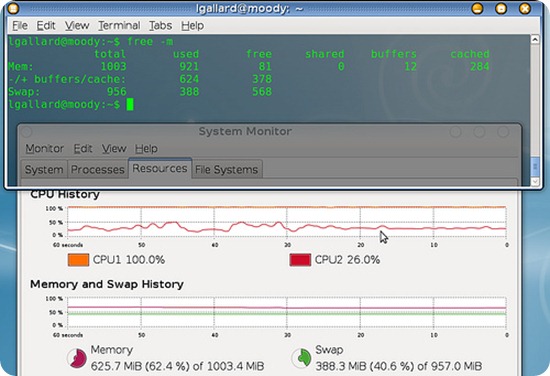
El comando Free en Linux muestra la cantidad de memoria libre y usada que tiene el sistema. Por una parte muestra la memoria física y por otra la swap, también muestra la memoria caché y de buffer consumida por el Kernel.
En el siguiente ejemplo, la memoria física total en este sistema es de 1 GB. Los valores que se muestran a continuación están en KB.
# free
total used free shared buffers cached
Mem: 1034624 1006696 27928 0 174136 615892
-/+ buffers/cache: 216668 817956
Swap: 2031608 0 2031608
El siguiente ejemplo muestra la memoria total del sistema incluyendo RAM y Swap.
En el siguiente comando:
Las opción m muestra los valores en MB
La opción t muestra el "Total", que es la suma de los valores de la memoria física y swap.
La opción o para ocultar la línea buffers/cache del ejemplo anterior.
# free -mto
total used free shared buffers cached
Mem: 1010 983 27 0 170 601
Swap: 1983 0 1983
Total: 2994 983 2011
Más informacion AQUI
9. TOP
Top es una herramienta que nos proporciona información de los procesos que se estan corriendo en ese momento en tiempo real con valors de uso de CPU, memoria, swap y la posibilidad de manupular procesos. Presenta una interfaz simple que cuenta con varias partes.
Usted puede matar a un proceso desde la parte superior. Una vez que haya localizado un proceso que debe ser asesinado, pulsar la tecla "k", que le pedirá el identificador de proceso (PID), y la señal para enviar. Si usted tiene el privilegio de matar a ese PID particular, se matan con éxito.
PID to kill: 1309
Kill PID 1309 with signal :
PID USER PR NI VIRT RES SHR S %CPU %MEM TIME+ COMMAND
1309 geek 23 0 2483m 1.7g 27m S 0 21.8 45:31.32 gagent
1882 geek 25 0 2485m 1.7g 26m S 0 21.7 22:38.97 gagent
5136 root 16 0 38040 14m 9836 S 0 0.2 0:00.39 nautilus
Usar top-u para mostrar un procesos específicos de usuarios sólo en la salida del comando top.
$ top -u geek
Mientras comando unix top se está ejecutando, pulse u que le pedirá el nombre de usuario como se muestra a continuación.
Which user (blank for all): geek
PID USER PR NI VIRT RES SHR S %CPU %MEM TIME+ COMMAND
1309 geek 23 0 2483m 1.7g 27m S 0 21.8 45:31.32 gagent
1882 geek 25 0 2485m 1.7g 26m S 0 21.7 22:38.97 gagent
Más informacion AQUI
10. Pmap

En un servidor Linux, puedes listar fácilmente los detalles de un proceso activo y visualizar su consumo real de memoria. A veces vemos que el ordenador se relentiza y tenemos que ser capaces de saber cual es el proceso que está saturando la RAM. El comando que te permitirá controlar este aspecto se llama “pmap”. Una vez hecho login como root, hemos de escribir en la linea de comandos lo siguiente:
El siguiente ejemplo muestra el mapa de memoria de la shell bash en curso. En este ejemplo, 5732 es el PID del shell bash.
$ pmap 5732
5732: -bash
00393000 104K r-x-- /lib/ld-2.5.so
003b1000 1272K r-x-- /lib/libc-2.5.so
00520000 8K r-x-- /lib/libdl-2.5.so
0053f000 12K r-x-- /lib/libtermcap.so.2.0.8
0084d000 76K r-x-- /lib/libnsl-2.5.so
00c57000 32K r-x-- /lib/libnss_nis-2.5.so
00c8d000 36K r-x-- /lib/libnss_files-2.5.so
b7d6c000 2048K r---- /usr/lib/locale/locale-archive
bfd10000 84K rw--- [ stack ]
total 4796K
pmap -x gives some additional information about the memory maps.
$ pmap -x 5732
5732: -bash
Address Kbytes RSS Anon Locked Mode Mapping
00393000 104 - - - r-x-- ld-2.5.so
003b1000 1272 - - - r-x-- libc-2.5.so
00520000 8 - - - r-x-- libdl-2.5.so
0053f000 12 - - - r-x-- libtermcap.so.2.0.8
0084d000 76 - - - r-x-- libnsl-2.5.so
00c57000 32 - - - r-x-- libnss_nis-2.5.so
00c8d000 36 - - - r-x-- libnss_files-2.5.so
b7d6c000 2048 - - - r---- locale-archive
bfd10000 84 - - - rw--- [ stack ]
-------- ------- ------- ------- -------
total kB 4796 - - -
Para visualizar la información del dispositivo de 'pamp-d pid "el uso proceso mapas.

Búsqueda personalizada
Si te ha gustado el artículo inscribete al feed clicando en la imagen más abajo para tenerte siempre actualizado sobre los nuevos contenidos del blog:












0 comentarios:
Publicar un comentario
No insertes enlaces clicables, de lo contrario se eliminará el comentario. Si quieres ser advertido via email de los nuevos comentarios marca la casilla "Avisarme". Si te ayudé con la publicación o con las respuestas a los comentarios, compártelo en Facebook,Twitter o Instagram. Gracias.